最近网友的win7系统在进行系统备份的时候出错,如下图所示,系统提示“由于内部错误,备份应用程序无法启动”。遇到这个问题该怎么解决呢?下面小编除了给大家提供该问题的解决办法还将教大家另一种更为简单的备份方法,有兴趣的朋友快来看看吧。
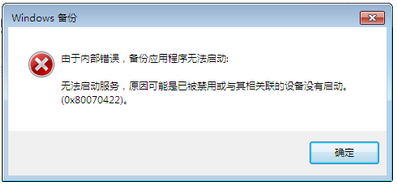
原因分析:出现这种情况,一般是由于备份服务没有启动导致的。
具体解决方法如下:
1、按下Win+R键打开运行,在窗口中输入services.msc并按回车;
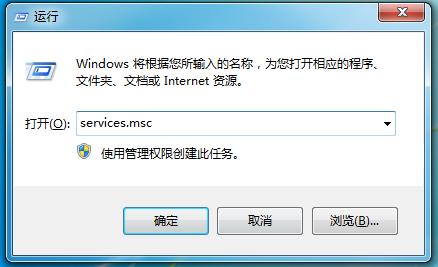
2、在打开的服务窗口中,在右侧找到并双击打开“Windows Backup”,将启动类型改为“自动”,并启动该服务;
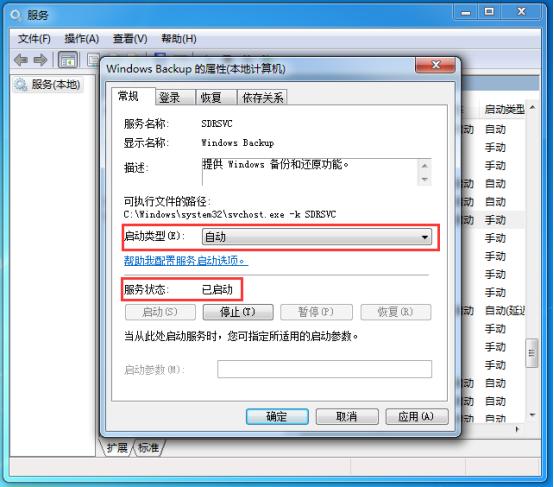
3、重启电脑,打开备份和还原,即可进行备份。
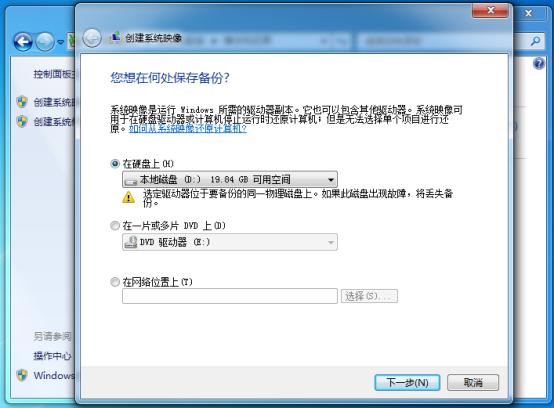
如果你在备份系统时遇到了Windows备份无法启动的问题,不妨可以尝试上面的方法进行解决。除了使用系统自带的功能进行备份,我们还可以利用第三方的备份工具进行系统备份。
1、打开云骑士装机大师,点击【一键备份】,然后点击【系统备份和还原】;
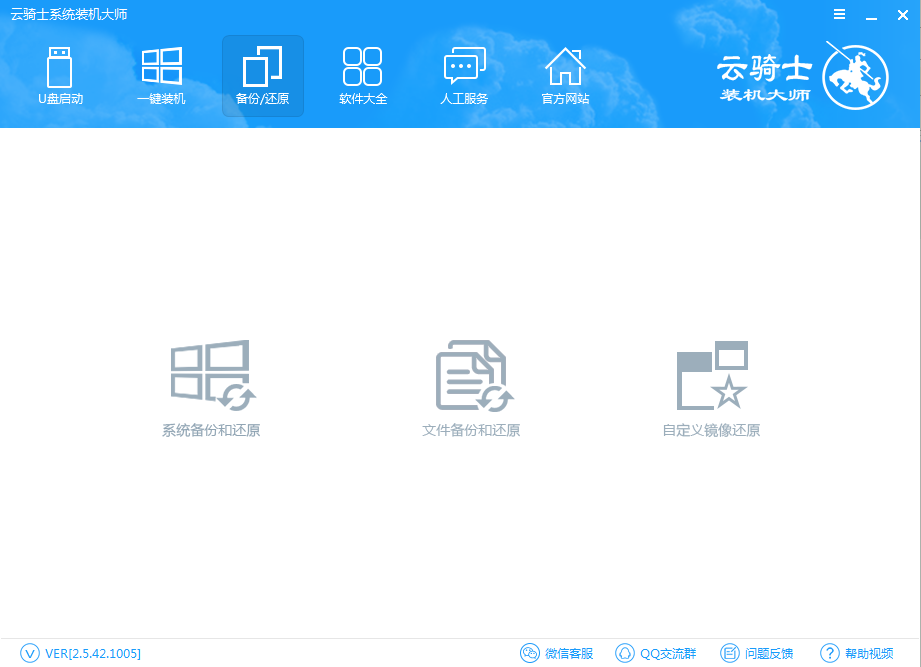
2、选择【Ghost备份和还原】,点击【Ghost备份系统】,选择Ghost压缩率;
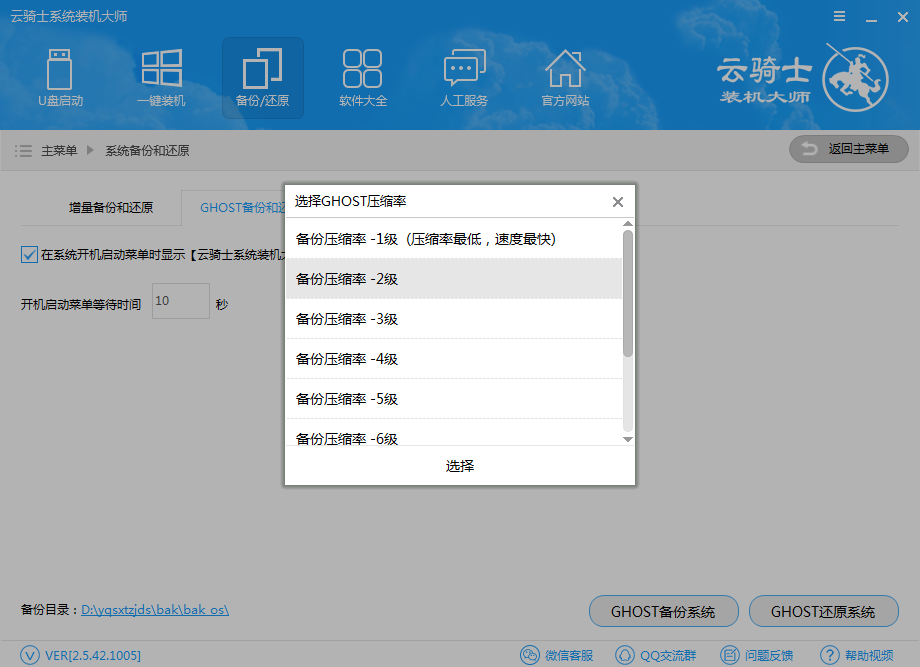
3、正在下载Windows PE镜像;
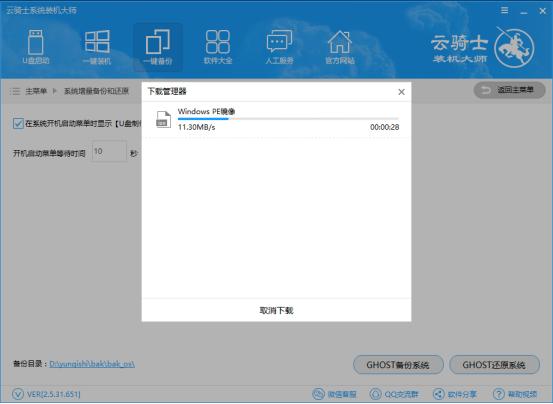
4、提示系统备份设置已经完成,点击【立即重启】进行系统备份;
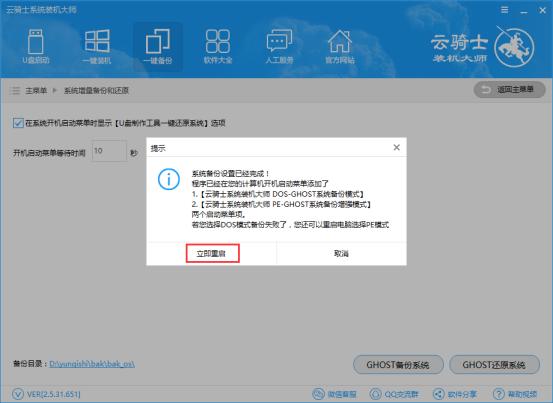
5、选择PE-Ghost或DOS-Ghost系统备份模式;

6、进行系统备份,等待备份操作完成即可。
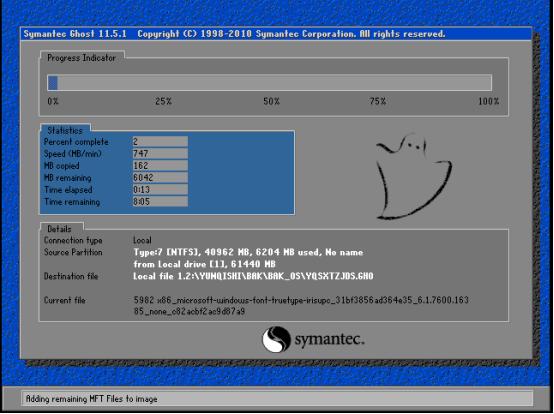
Win7备份程序无法启动的解决办法便是以上这些,希望能帮到大家。
点击阅读全文